告诉你win10重置失败怎么办
- 2018-12-12 11:20:00 分类:win10
众所周知,要是原系统的应用程序过多的话,就会造成系统的不兼容,而这时我们就需要进行重装电脑啦,可要是我们在进行重置时遇到win10系统重装电脑失败的话,那么该如何处理这个问题呢?接下来小编就给大家伙说说解决win10重置失败的方法。
win10重置失败?小伙伴你们知道怎么解决这个问题吗?不知道的话,那么你们想不想来看看知道小编是如何解决这问题的呢?想的话,那么事不宜迟这就随小编一起往下来看看解决win10重置失败的方法吧。
1,打开屏幕下方的“通知”按钮或者通过开始屏幕,进入电脑的设置页面。

win10示例1
2,在设置页面里,找到“更新与安全”按钮,点击后进入更新与安全页面。
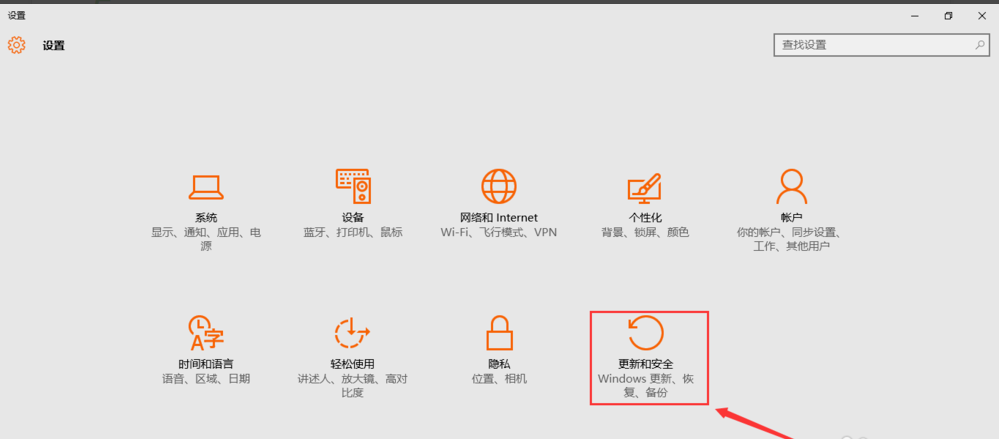
重置失败示例2
3,点击“恢复”按钮,然后找到重置次电脑,点击“开始”按钮。
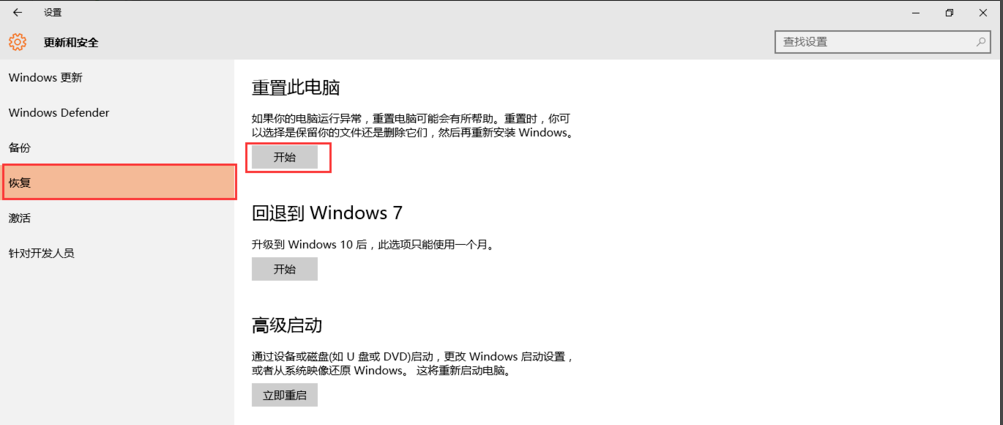
重置失败示例3
4,跳出两个选项,第一个是“保留我的文件”,第二个是“删除所有内容”。若想重置后的系统更加纯净,可以选择“删除所有内容”。
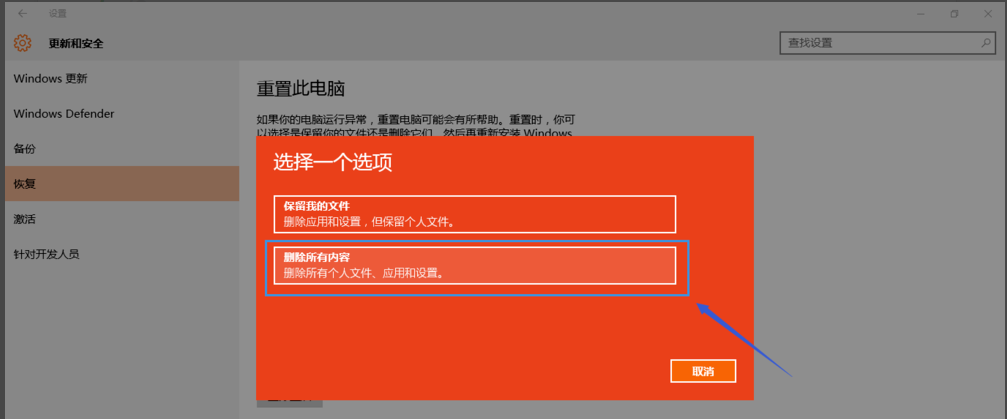
重置失败示例4
5,然后稍等一会儿,会跳出下面的页面,提示您的电脑有多个驱动器,然后问你是“要删除所有驱动器中的文件吗?”建议大家选择“仅限安装了windows的驱动器,这样只对系统盘处理,否则将对所有盘格式化处理,那样您会失去所有的文件。
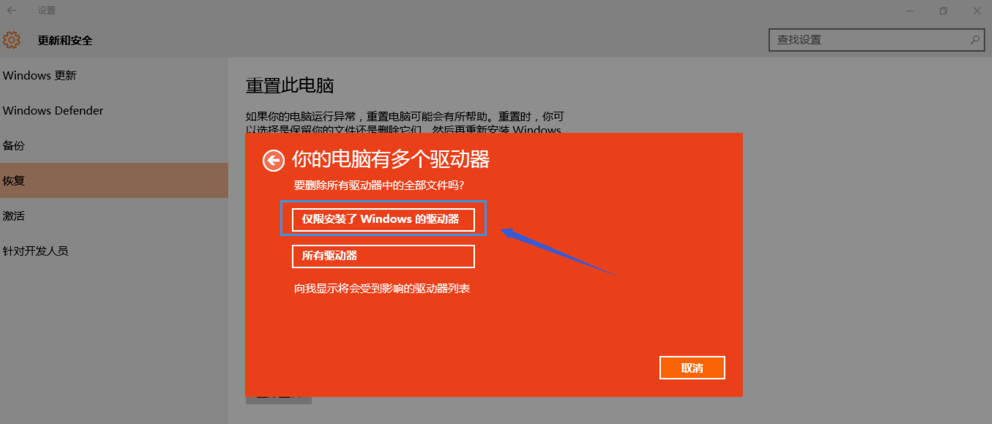
win10重置失败示例5
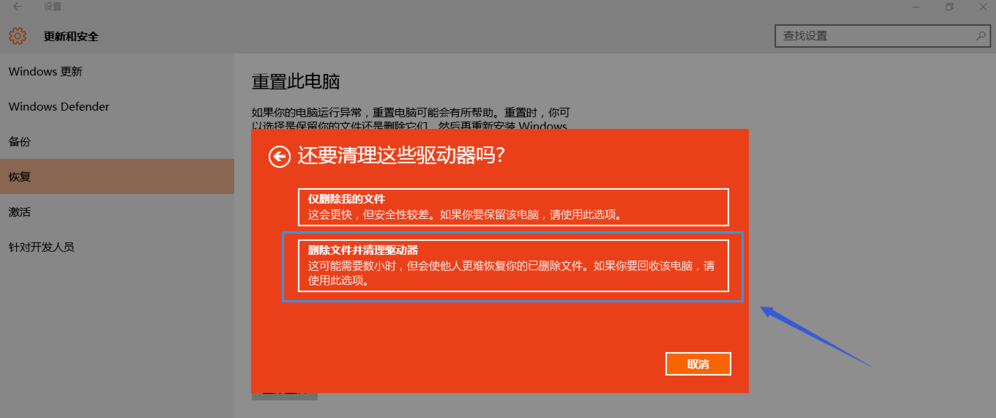
win10为什么会重置失败示例6